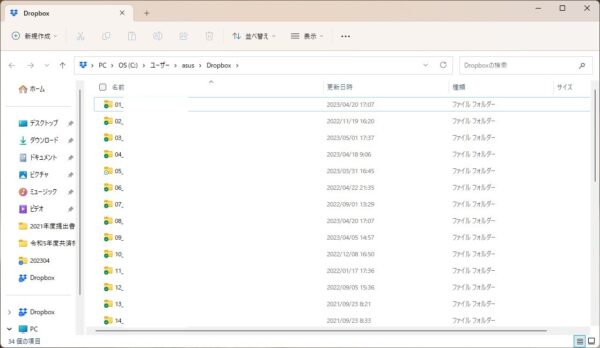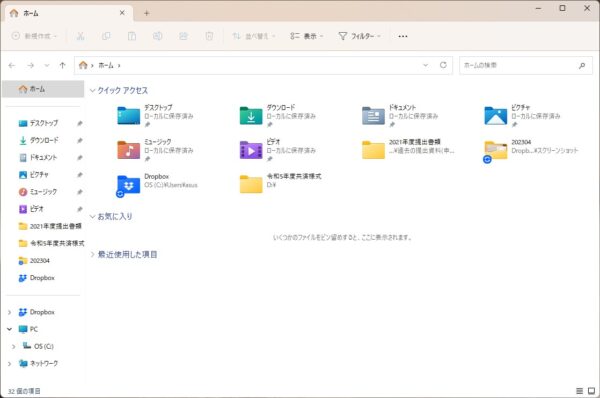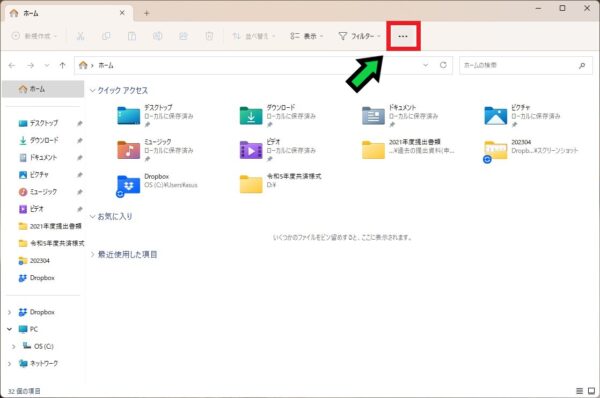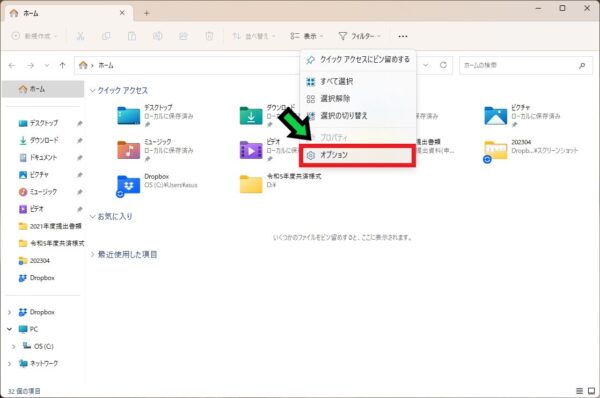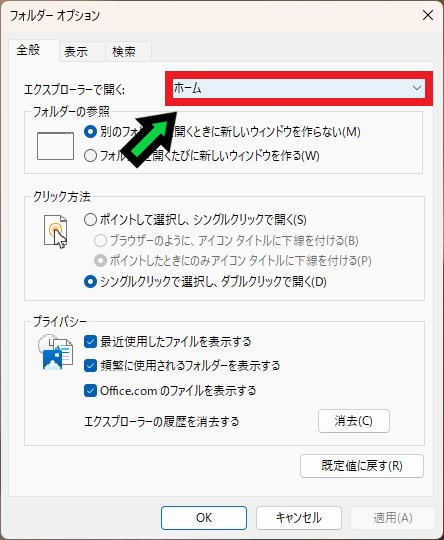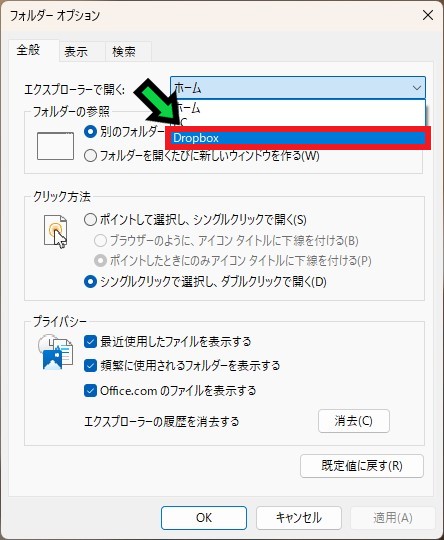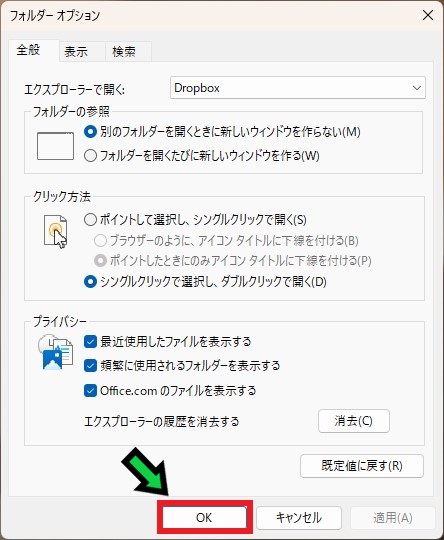作成日:2023/05/11
(更新日:2023/05/11)

こういった疑問に答えます。
本記事のテーマ
エクスプローラーでDropboxを表示する方法【Windows11】




記事の信頼性

300社ほどの企業のパソコンサポートを担当していました。
今ではパソコン修理会社を設立して、年間500台以上のトラブル対応を行っております。
この記事から得られる事
Windows11のパソコンで、フォルダを開いたときにDropboxのフォルダ一覧を表示させる方法について解説します。
エクスプローラーでドロップボックスを表示させたい方は、この記事を読むことで簡単に設定することができます。
今回はWindows11のパソコンで、フォルダを開いたときにDropboxのフォルダ一覧を表示させる方法について紹介します。
こちらの画像のように、Dropboxのフォルダ一覧を表示させることができます。
・Windows11を使う方。
・フォルダを開いたときにDropboxのフォルダを表示したい方。
エクスプローラーでDropboxを表示する方法【Windows11】
【前提条件】
・この方法はWindows11での手順です。
・事前にDropboxをインストールし有効化しておく必要があります。
・手順の途中で「このアプリがデバイスに変更を加えることを許可しますか?」と表示される場合があります。その際は「はい」を選択してください。
【手順】
①エクスプローラーを開いてフォルダを表示させる
②右上の「・・・」をクリック
③「オプション」を選択
④「エクスプローラーで開く」の箇所をクリック
⑤「Dropbox」を選択
⑥「OK」をクリック
以上で設定完了です。フォルダを開くとドライブ一覧が表示されるようになります。